
Innehållsförteckning:
- Författare John Day [email protected].
- Public 2024-01-30 12:47.
- Senast ändrad 2025-01-23 15:11.

Denna handledning visar dig hur du bygger och använder en datakabel (och laddning!) För lg VX5200 och hur du lägger till ringsignaler och laddar ner bilder utan att behöva betala verizon. detta har bara testats med en lg VX5200, men det kan fungera med andra telefoner i lg VX -serien.
detta är endast för utbildningsändamål, jag är inte ansvarig för eventuella skador eller avgifter som detta kan orsaka.
Steg 1: Samla material…


Du kommer behöva:
1 usb -kabel för att förstöra 1 telefonladdningskabel LG4USB -drivrutiner (se nedan) Bitpim från bitpim.org Obs: laddningskabeln måste ha minst 5 stift. Jag rekommenderar en billig knockoff -biladapter. det behöver inte vara den exakta modellen, det behöver bara passa fysiskt.
Steg 2: Ångra garantin
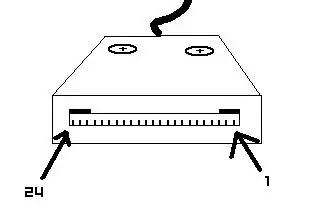
öppna lg -kontakten på slutet av laddningskabeln, om det är en billaddare kommer det troligen att finnas ett litet kretskort på insidan. avlödda och ta bort brädet och/eller trådarna…. allihopa. med hjälp av en tång, ta försiktigt bort stiften och flytta dem till stift 5, 10, 15, 16 och 19
Steg 3: Mer hackning …

klipp av vilken USB -enhet som helst på din kabel och löd kablarna till lg -kontakten enligt följande:
anmärkning: usb vcc är ansluten till två stift LG pin | USB -kabel 5 | Vcc (röd) 10 | Data+ (vit) 15 | Data - (grön) 16 | Vcc (röd) 19 | Gnd (svart) Spela inte upp det ännu! det måste testas ….
Steg 4: Testa kabeln och installera drivrutinerna

Anslut kabeln till telefonen och anslut den till en dator via en usb -hubb om den fungerar, laddas din telefon och datorn känner igen den och ber om drivrutiner, tryck bara på Avbryt. om telefonen säger att den laddar, men datorn säger "usb -enhet inte igenkänd/misslyckad", byt stiften 10 och 15 (datastiften) och försök igen. installera nu de medföljande drivrutinerna och anslut telefonen igen. denna gång, när den ber om drivrutiner, klicka på "installera drivrutiner automatiskt." det kommer (ska) fråga tre gånger. (som för tre separata enheter) måste alla tre "enheterna" (egentligen bara separata funktioner) fungera. Nu kan du tejpa upp trådarna och sätta ihop kontakten igen. (var noga med att fästa sladden annars drar de ut stiften)
Steg 5: Installera Bitpim
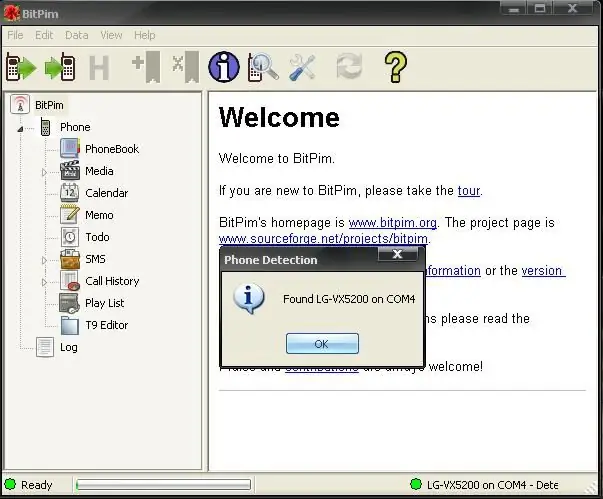
koppla ur telefonen, ladda ner och installera bitpim från bitpim.org.
Anslut telefonen och kör sedan bitpim, den ska automatiskt känna igen telefonen, om inte, kontrollera dina drivrutiner och/eller ledningar.
Steg 6: Gör din ringsignal
använd din favoritljudredigerare (eller ljudinspelare) för att klippa ner ljudet till ett 22 sekunders klipp. du kan göra det längre om du vill, men verizon går till röstbrevlådan efter 22 sekunder, och det sparar värdefullt utrymme. Du kan också göra det kortare om du vill att det ska upprepas. spara det i originalformatet, även om det är en riktigt hög kvalitet, konverterar du det i nästa steg. (använd 44100 khz 16bit pcm stereo, om du använder ljudinspelare) använd inte ljudinspelare, om du kan undvika det. det suger.
Steg 7: Öppna din nya fil för konvertering …
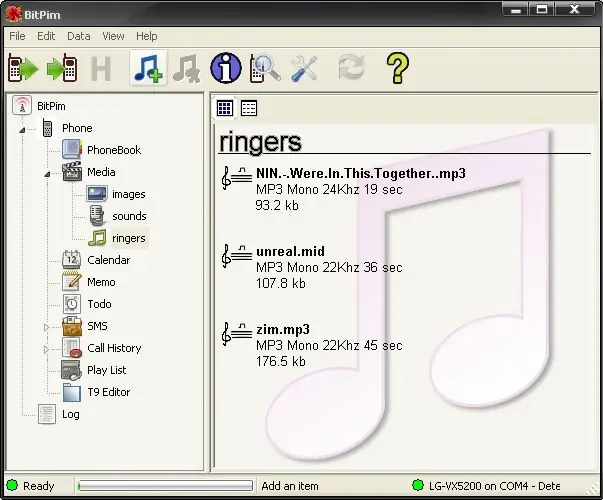
öppna bitpim, expandera telefonträdet, sedan mediaträdet och klicka på ringsignaler. klicka på knappen Lägg till objekt (det borde ha förvandlats till en musiknot (två åttonde toner, för att vara exakt) med ett plustecken)
navigera till din ringsignal och öppna den.
Steg 8: Konvertera den med Bitpim
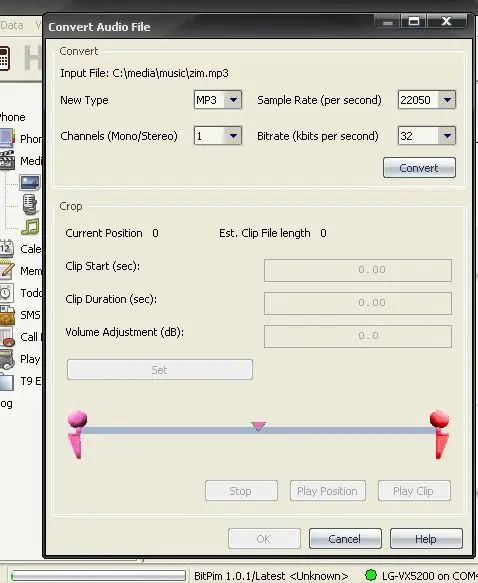
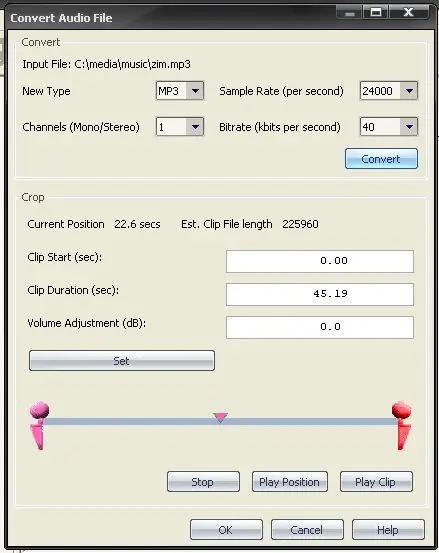
du bör nu ha dialogrutan för konvertering av ljudfil öppen. under ny typ, välj mp3 (standard), du kan göra samplingsfrekvensen vad du vill, jag använder 24000 hz eftersom det låter bra, och eftersom du inte kommer att kunna se om det är högre med den galna högtalaren (och jag vet inte hur mycket min telefon klarar). välj en kanal eftersom du bara kan höra en, så sparar det utrymme. bitrate kan vara vad du vill. ju högre det är desto mer plats tar det. om det är ett kort ljud (som ett 22 sekunders klipp) har du råd med rimlig kvalitet. 40kbps låter bara bra vid 24000 hz mono. klicka på konvertera. spela nu, se hur det låter, om du inte gillar det, ändra alternativen och gör det igen. Jag rekommenderar att öka förstärkningen (volym). försiktig, det kan orsaka övermodulation. (om du inte vet vad det är, ställ in volymen riktigt högt och spela den !!!) Kontrollera hur mycket utrymme som finns kvar på din telefon och se om den nya ringsignalen passar. (meny> hämta nu> info> minne) om allt är i ordning klickar du på ok.
Steg 9: LADDA UPP
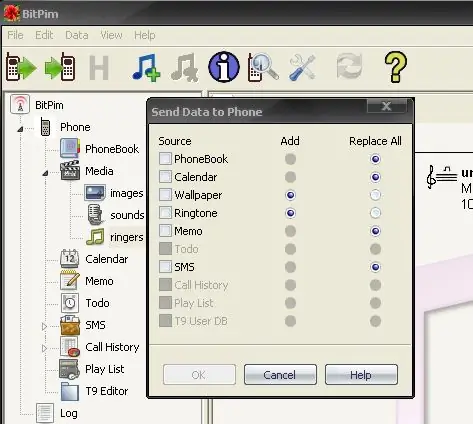

det här är delen verizon inte gillar! klicka på knappen för att synkronisera telefonen med bitpim (uppladdning). (telefonen med pilen som pekar på den) under källan, markera ringsignalen och ställ in den för att lägga till. klicka ok!
vänta nu. när "lamporna" blir gröna är det säkert att koppla bort nästan klart …
Steg 10: Nu är det roliga …

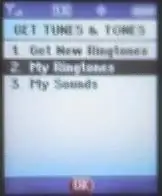

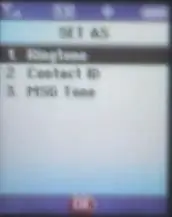
ange den som din ringsignal!
på din verizon vx5200: tryck på menyn, välj fliken "hämta nu", välj "hämta låtar och toner", välj "mina ringsignaler" genom att lysa upp den ringsignal du vill ha och tryck på "ställ in som", välj ringsignal och tryck på ok. ring dig själv nu!
Rekommenderad:
Lägg till en digital display till en gammal kommunikationsmottagare: 6 steg (med bilder)

Lägg till en digital display till en gammal kommunikationsmottagare: En av bristerna med att använda en äldre kommunikationsutrustning är det faktum att den analoga ratten inte är särskilt exakt. Du gissar alltid på frekvensen du får. I AM- eller FM -banden är detta i allmänhet inte ett problem eftersom du vanligtvis
Lägg till Aux till Sonos med Raspberry Pi: 26 steg (med bilder)

Lägg till Aux till Sonos med Raspberry Pi: Jag har alltid varit fascinerad av Raspberry Pi men har aldrig haft ett riktigt behov av en förrän nu. Vi har tre Sonos -komponenter i vårt hus: En Play 5 i vardagsrummet, en Play 3 i sovrummet och en Sonos CONNECT: AMP som driver utomhushögtalare på våra
Lägg enkelt till Google Maps automatiskt och gratis i Google Sheets: 6 steg

Lägg enkelt till Google Maps i dina Google Sheets automatiskt och gratis: Precis som många tillverkare byggde jag få GPS -tracker -projekt. Idag kommer vi snabbt att kunna visualisera GPS -punkter direkt i Google Kalkylark utan att använda någon extern webbplats eller API. Bäst av allt, det är GRATIS
Gör dina egna ringsignaler gratis: 4 steg

Gör dina egna ringsignaler gratis: Hatar du inte att behöva betala.99, 1.99 och 2.99 för ringsignaler? Tja, förhoppningsvis kommer du att lära dig hur du gör din helt egen ringsignal efter den här instruktören. OBS: JAG ÄR INTE ANSVARLIG FÖR NÅGRA JURIDISKA FRÅGOR, SÅ HÄR HAR DU LADDA NER LÅNGARNA, ELLER COPYRI
Så här lägger du till ringsignaler och säkerhetskopieringsvideor på en Verizon Vx8500 (aka choklad) gratis: 8 steg

Så här lägger du till ringsignaler och säkerhetskopieringsvideor på en Verizon Vx8500 (aka choklad) gratis: Detta visar hur du bygger en laddnings-/datakabel för vx8500 (aka choklad) och hur du använder kabeln för att ladda upp ringsignaler och säkerhetskopiera köpta vcast -videor. Friskrivningsklausul: Jag är inte ansvarig för de som läser denna sida.
